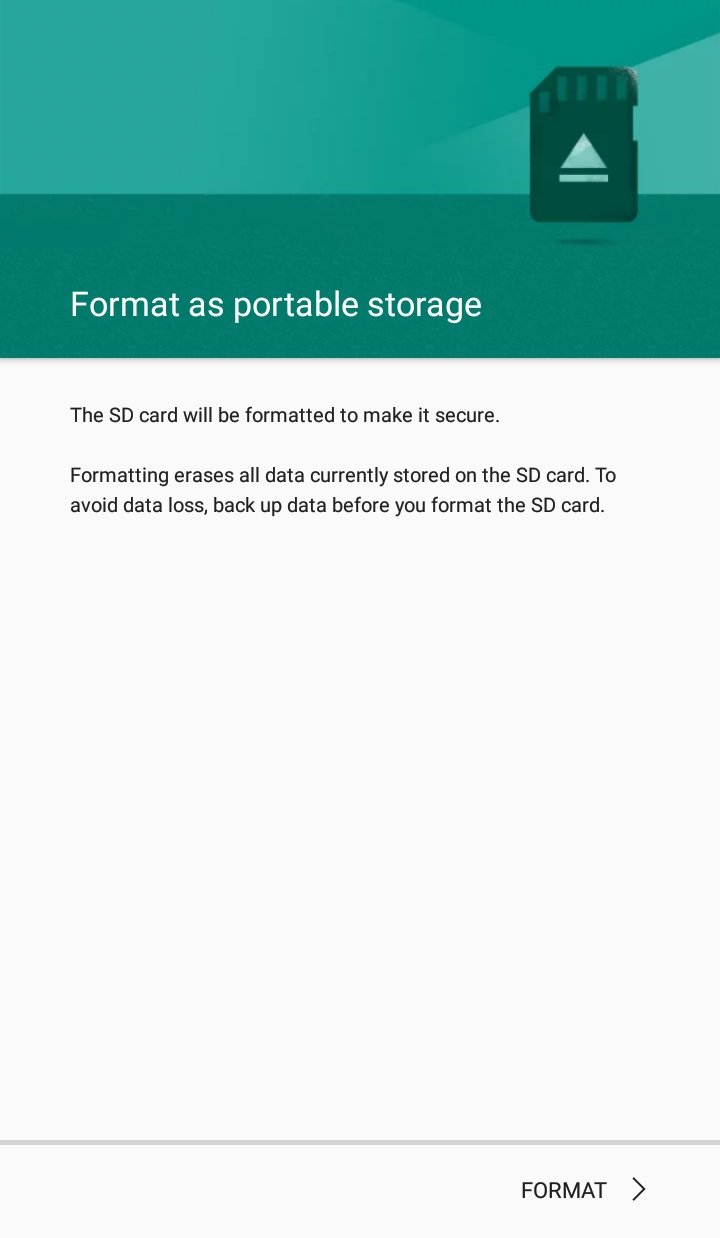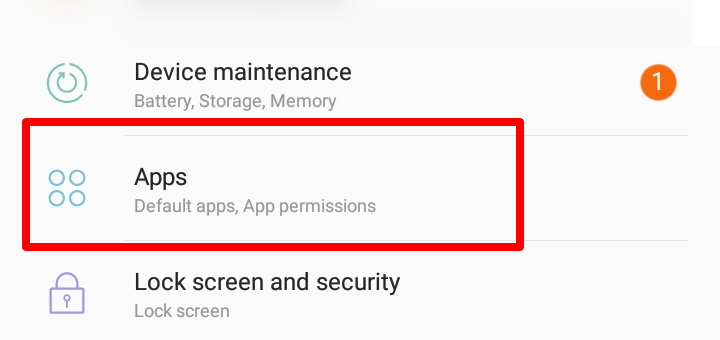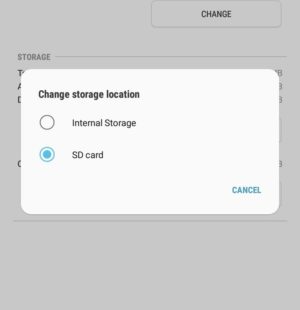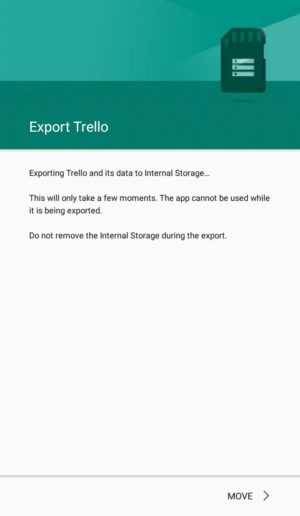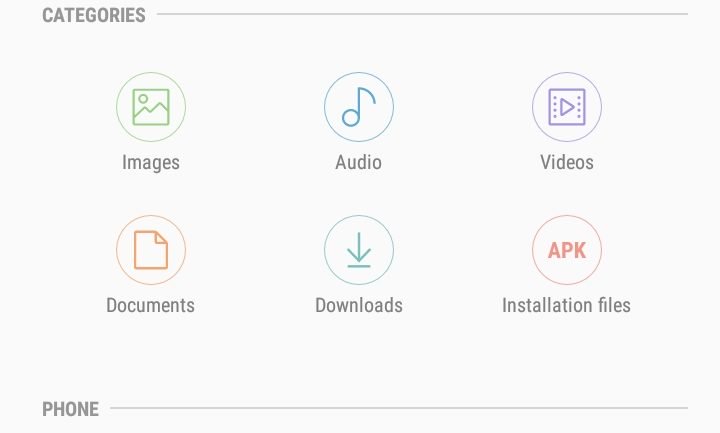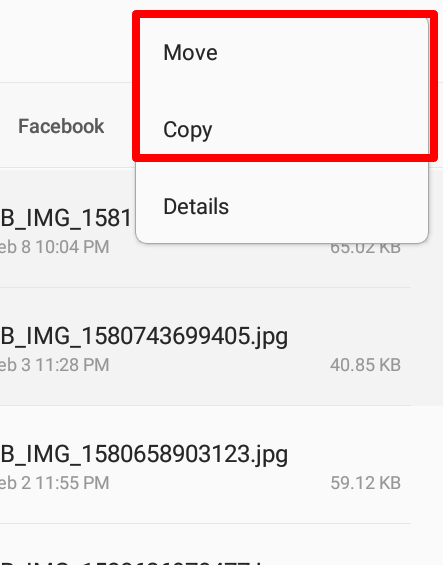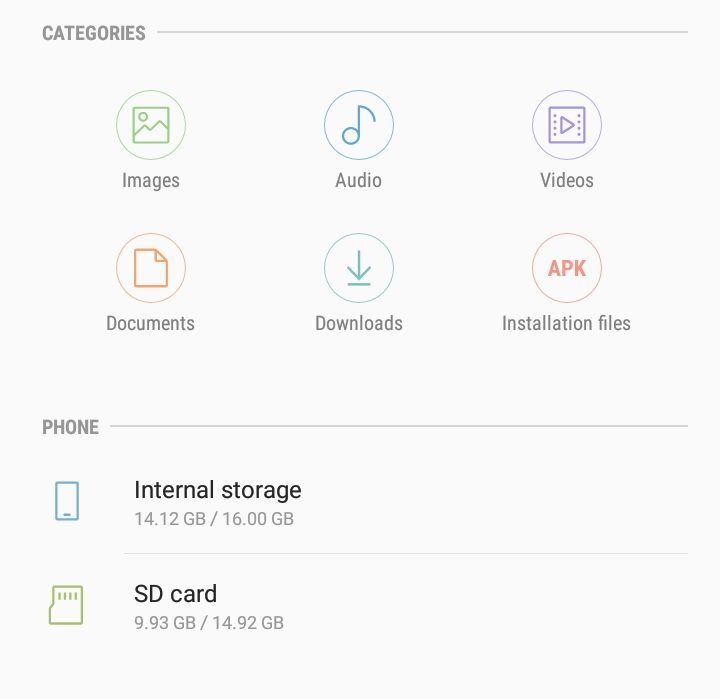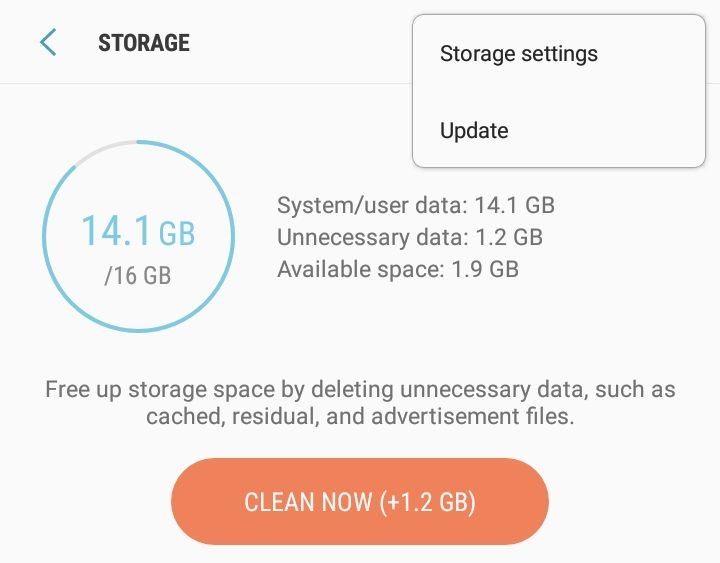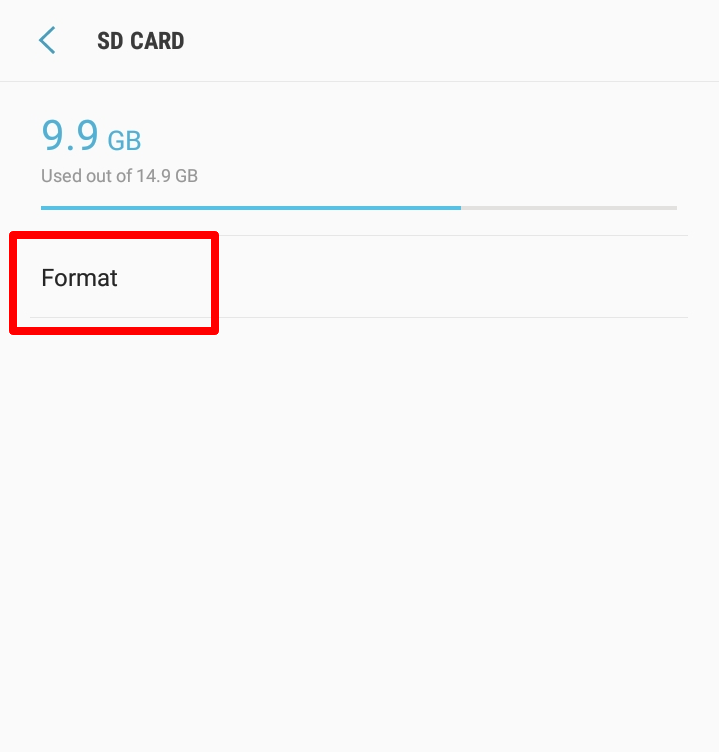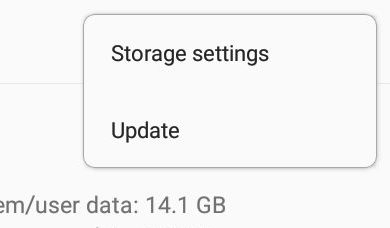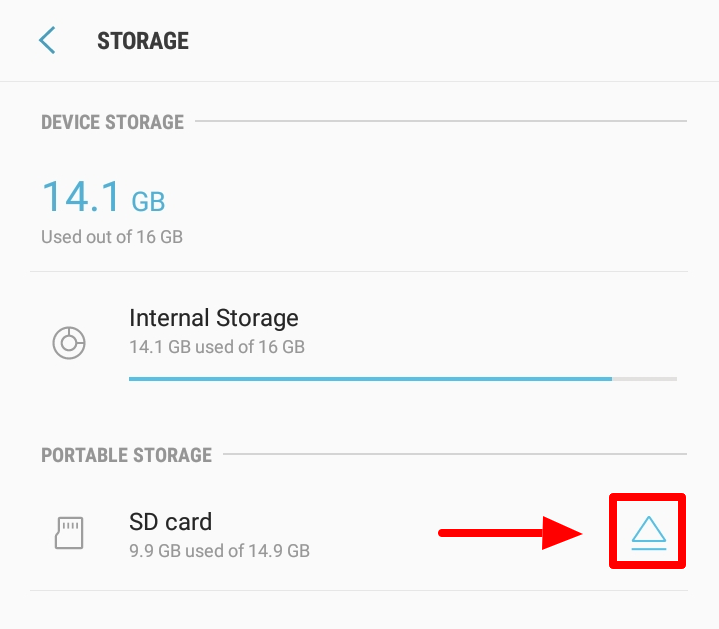Bạn có mệt mỏi khi xóa dữ liệu cũ để có không gian cho dữ liệu mới trên điện thoại của bạn? Nếu có, thì bạn cần biết cách sử dụng thẻ SD trên Android.
Lưu trữ điện thoại là một yếu tố quan trọng khi chọn điện thoại. Bạn sẽ muốn một điện thoại thông minh có đủ bộ nhớ để lưu trữ hình ảnh, video, tệp và dữ liệu của bạn.
Vấn đề là như thế này:
Phần lớn smartphones ngày nay có bộ nhớ trong tối thiểu 32GB, tùy thuộc vào nhà sản xuất. Mặc dù có vẻ khá đủ, những không gian lưu trữ này lấp đầy rất nhanh.
Với công nghệ mà chúng ta có ngày nay, có thể chụp ảnh và quay phim HD trên điện thoại. Lấy nhiều trong số này có thể lấp đầy bộ nhớ trong điện thoại của bạn ngay lập tức.
Vì vậy, bạn có thể làm gì về nó?
Bạn có thể chọn xóa các tệp cũ để tạo không gian cho các tệp mới hoặc mua thẻ SD làm bộ nhớ ngoài cho điện thoại của bạn. Chúng tôi khuyên bạn nên sử dụng thẻ SD vì chúng cung cấp thêm dung lượng và tương thích với các thiết bị khác.
Đó không phải là tất cả!
Android có tính năng Lưu trữ thông qua, nơi bạn có thể định dạng thẻ SD của mình dưới dạng Bộ nhớ trong. Nếu bạn định dạng bộ nhớ ngoài, nó sẽ chỉ mã hóa dữ liệu cho điện thoại của bạn và không thể sử dụng nó với các thiết bị khác.
Mặc dù các thiết bị lưu trữ ngoài này khá phổ biến hiện nay, nhưng không phải tất cả mọi người đều quen thuộc với tất cả các chức năng của nó. Mặc dù sử dụng một cách dễ dàng, nhưng học cách sử dụng một mình có thể mất thời gian.
Hãy lo lắng!
Chúng tôi đã tạo một hướng dẫn về cách sử dụng thẻ SD trên Android để giúp bạn. Nếu bạn muốn tìm hiểu về việc di chuyển, xóa và xem các tệp trên thẻ SD của mình, hãy đọc tiếp.
Liên quan: Cách khôi phục ảnh đã xóa từ thẻ SD Các bước dễ dàng để truy xuất
Cách sử dụng thẻ SD trên Android
Không phải tất cả mọi người đều biết cách sử dụng đầy đủ các thiết bị lưu trữ bên ngoài của họ. Ở đây chúng tôi có hướng dẫn về cách cài đặt, thiết lập và sử dụng thẻ SD trên thiết bị Android của bạn.
Trước khi chúng tôi bắt đầu, hãy đảm bảo rằng thẻ SD bạn có tương thích với Android để tránh sự cố.
Nếu không có thêm rắc rối nào, hãy để bắt đầu.
Gắn thẻ SD

Trước khi biết cách sử dụng thẻ SD trên Android, trước tiên bạn phải gắn thẻ trên điện thoại của mình. Đảm bảo rằng thẻ tương thích với điện thoại của bạn để tránh mọi sự cố.
Thực hiện theo các bước đơn giản sau để chèn thiết bị lưu trữ ngoài của bạn đúng cách:
1. Hãy chắc chắn rằng bạn tắt điện thoại để tránh các vấn đề.
2. Hãy tìm khe cắm thẻ SD SD trên điện thoại của bạn.
3. Lắp thẻ SD vào khe đúng cách và làm theo hướng dẫn sử dụng điện thoại của bạn để được hướng dẫn.
4. Bật điện thoại lại.
Thiết lập lưu trữ
Sau khi gắn thẻ SD, bây giờ bạn có thể thiết lập loại không gian bộ nhớ mà bạn muốn. Bạn có thể chọn giữa Bộ lưu trữ di động và Nội bộ có các tính năng khác nhau.
Tùy chọn Lưu trữ di động cho phép bạn di chuyển các tệp giữa thẻ SD và Android của mình và bạn vẫn có thể sử dụng nó với các thiết bị khác. Tùy chọn Bộ nhớ trong định dạng thẻ SD của bạn để bạn có thể lưu trữ ứng dụng và dữ liệu từ điện thoại của mình.
Vấn đề với việc đặt thẻ SD của bạn làm Bộ nhớ trong là bạn chỉ có thể sử dụng nó với điện thoại của mình. Bạn phải xóa và định dạng thẻ để nó hoạt động trở lại với các thiết bị khác.
Để thiết lập thẻ SD của bạn, hãy làm theo các bước sau:
1. Sau khi gắn thẻ SD, sẽ có thông báo trên thiết bị của bạn.
2. Hãy tìm kiếm Thiết lập trên mạng và chạm vào nó.
3. Chọn giữa Lưu trữ di động và nội bộ.

4. Chạm vào cài đặt bạn chọn và làm theo hướng dẫn để thiết lập thẻ SD của bạn.
5. Nhấn Xong khi hoàn thành.
Di chuyển ứng dụng
Nếu bạn chọn định dạng thẻ SD của mình làm bộ nhớ trong thì việc di chuyển ứng dụng không phải là vấn đề. Bây giờ bạn có thể di chuyển các ứng dụng chỉ với một vài thao tác trên thiết bị của mình.
Note: Không phải tất cả các ứng dụng ngoài đó đều có thể chuyển sang thẻ SD.
Thực hiện theo các bước sau để kiểm tra và di chuyển ứng dụng của bạn sang thẻ SD:
1. Chuyển đến Cài đặt.
2. Tìm ứng dụng và chọn nó.

3. Tìm một trong những bạn muốn chuyển và chọn nó.
4. Nhấn Lưu trữ.
5. Tìm tùy chọn Thay đổi và chọn nơi bạn muốn di chuyển ứng dụng. Nếu bạn có thể nhìn thấy tùy chọn Thay đổi hoặc di chuyển, rất có thể, bạn có thể chuyển ứng dụng sang thẻ SD.

6. Sau khi chọn đích của ứng dụng, chạm vào Move.

Quản lý tập tin
Di chuyển tập tin phụ thuộc vào loại thiết bị mà bạn có. Tôi sử dụng trình quản lý tệp mặc định của mình để quản lý, di chuyển và xóa các tệp trên Android.
Nếu bạn không có ứng dụng quản lý tập tin trên điện thoại, bạn có thể tải xuống một ứng dụng từ Google Play. Xử lý tập tin dễ dàng hơn nhiều nếu bạn có một ứng dụng để giúp bạn.
Di chuyển hoặc sao chép tệp vào thẻ SD của bạn:
1. Chuyển đến ứng dụng Trình quản lý tệp của bạn.
2. Chọn loại mà bạn muốn chuyển.

3. Chạm và giữ vào các tệp bạn đã chọn để chọn chúng.
4. Tìm kiếm ba dấu chấm ở phía trên bên phải màn hình của bạn và chọn chúng.
5. Nhấn di chuyển hoặc sao chép và chọn điểm đến trong thẻ SD của bạn.

Xóa tập tin trên thiết bị của bạn:
1. Một lần nữa, hãy vào ứng dụng Trình quản lý tệp của bạn.
2. Chọn loại của nó và tìm loại bạn muốn xóa. Bạn cũng có thể duyệt thư mục của bạn bằng tay.

3. Chạm và giữ vào cái bạn đã chọn.
4. Chọn vào Xóa.
Định dạng và xóa
Nếu bạn muốn xóa các tệp khỏi thẻ SD, bạn có thể làm như vậy trong Cài đặt. Bạn cũng có thể định dạng nó dưới dạng lưu trữ Di động hoặc Nội bộ từ đây.
1. Chuyển đến Cài đặt.
2. Nhấn Lưu trữ.
3. Chạm vào ba dấu chấm ở góc trên bên phải màn hình của bạn và chọn Cài đặt lưu trữ.

4. Hãy tìm thẻ SD của bạn và chọn nó.
5. Nhấn vào Định dạng thẻ SD hoặc Xóa thẻ SD. Điện thoại thông minh với phiên bản Android mới nhất cho phép bạn chọn giữa Bộ nhớ trong hoặc Bộ nhớ di động nếu bạn muốn định dạng.

Đẩy thẻ SD của bạn
Để chắc chắn rằng bạn đã thắng các tập tin bị mất hoặc làm hỏng thẻ SD, trước tiên bạn phải đẩy nó ra trước khi xóa nó khỏi điện thoại của bạn. Ngoài ra, một số ứng dụng đã giành được công việc của Keith nếu bạn chuyển thẻ SD của mình, chủ yếu nếu bạn sử dụng nó làm Bộ nhớ thông qua.
Đẩy thẻ SD của bạn:
1. Chuyển đến Cài đặt.
2. Chạm vào Lưu trữ.
3. Tìm kiếm ba dấu chấm, ở góc trên bên phải màn hình của bạn, nhấn vào đó và chọn Cài đặt lưu trữ.

4. Nhấn vào đẩy ra.

Tháo thẻ SD của bạn:
1. Đảm bảo đẩy thẻ SD của bạn ra và tắt điện thoại của bạn.
2. Tìm khe cắm thẻ SD trên thiết bị của bạn.
3. Tháo thẻ SD đúng cách. Kiểm tra hướng dẫn sử dụng thiết bị của bạn về cách tháo thẻ SD và làm theo hướng dẫn.
Câu hỏi liên quan Người khác hỏi
Thẻ SD có thể làm gì với điện thoại của bạn?
Thẻ SD có thể thêm nhiều bộ nhớ hơn vào thiết bị của bạn cho các tệp, hình ảnh và dữ liệu. Nó rất hữu ích cho những người lấp đầy bộ nhớ điện thoại của họ một cách nhanh chóng.
Tôi có thể sử dụng thẻ SD làm Bộ nhớ trong không?
Android có một tính năng có tên Adoptable Storage cho phép phần mềm của bạn định dạng thẻ SD của bạn thành bộ nhớ trong. Nếu bạn định dạng thiết bị bên ngoài của mình, dữ liệu của thiết bị sẽ được mã hóa và bạn có thể sử dụng nó với các thiết bị khác.
Điều gì xảy ra nếu tôi đặt thẻ SD của mình sang thiết bị khác?
Nếu định dạng của nó là Bộ nhớ trong, bạn có thể truy cập nội dung của nó trong một thiết bị khác trừ khi bạn định dạng nó. Nếu là Lưu trữ di động, bạn có thể sử dụng nó với một thiết bị khác mà không gặp vấn đề gì.
Phần kết luận
Nếu bạn mệt mỏi với bộ nhớ thấp, thẻ SD là thứ bạn cần. Nó sẽ thêm không gian cho thiết bị của bạn và bạn cũng có thể định dạng nó dưới dạng bộ nhớ trong.
Mặc dù hiện nay thẻ SD khá phổ biến, nhưng không phải tất cả mọi người đều biết cách sử dụng và thiết lập một thiết bị lưu trữ ngoài trên điện thoại của họ. Các bước chúng tôi đã đề cập ở trên sẽ giúp bạn cài đặt, quản lý và định dạng thẻ SD của bạn đúng cách.
Nếu bạn có bất kỳ câu hỏi, xin vui lòng để lại tin nhắn trong phần bình luận bên dưới!
Hình ảnh nổi bật.